
下面通过一个实例看看软件仿真的过程。本实例指定外部存储器的起始地址和长度,将其内容赋同一值。通过本例,读者可主要学习KeilμVision软件单步运行、查看内存数据、设置断点等功能。
程序如下:

1)软件设置
按照图2-27中所示的方法,进行仿真设置。

图2-27 仿真设置
2)编译
单击![]() 按钮后再单击
按钮后再单击![]() 按钮,如图2-28所示。编译无误后单击按钮
按钮,如图2-28所示。编译无误后单击按钮![]() 开始调试。
开始调试。
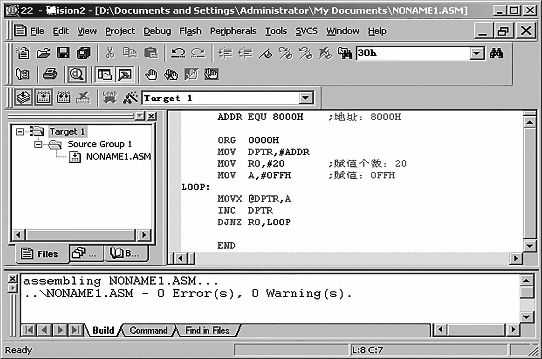
图2-28 编译
3)调试
打开View菜单下的Memory Window(存储器窗口),在存储器窗口的Address输入框中输入“X:0x8000”(如果需查看单片机内的RAM单元则输入D:0x**,如D:0x30)。
接着按回车键,存储器窗口显示8000 H起始的存储数据(都为0)。单击![]() 按钮,运行程序,如图2-29所示。
按钮,运行程序,如图2-29所示。
 (www.xing528.com)
(www.xing528.com)
图2-29 调试窗口1
程序运行结束后,存储器窗口显示8000 H起始的20个单元的数据变为“0FFH”,如图2-30所示。

图2-30 调试窗口2
4)设置断点
在需要设置断点的指令行的空白处双击左键,指令行的前端出现红色方块即可。同样,要取消断点,也在空白处双击左键,红色方块消失,如图2-31所示。

图2-31 调试窗口3
图2-31中的按钮![]() 的功能分别为复位CPU、运行、停止、跟踪执行程序(遇到子程序则进入)和单步执行程序(跳过子程序)。
的功能分别为复位CPU、运行、停止、跟踪执行程序(遇到子程序则进入)和单步执行程序(跳过子程序)。
5)生成.HEX格式文件
因为烧录器一般只支持.HEX格式文件,而KeilμVision2的默认设置中不会生成该格式的文件,这就需要我们来设置了。如图2-32所示,设置Output选项卡时选中“Create HEX Fi:”前的复选框,然后编译,生成的文件扩展名和项目主文件扩展名相同,即均为“.HEX”文件。

图2-32 设置Output选项卡
免责声明:以上内容源自网络,版权归原作者所有,如有侵犯您的原创版权请告知,我们将尽快删除相关内容。




